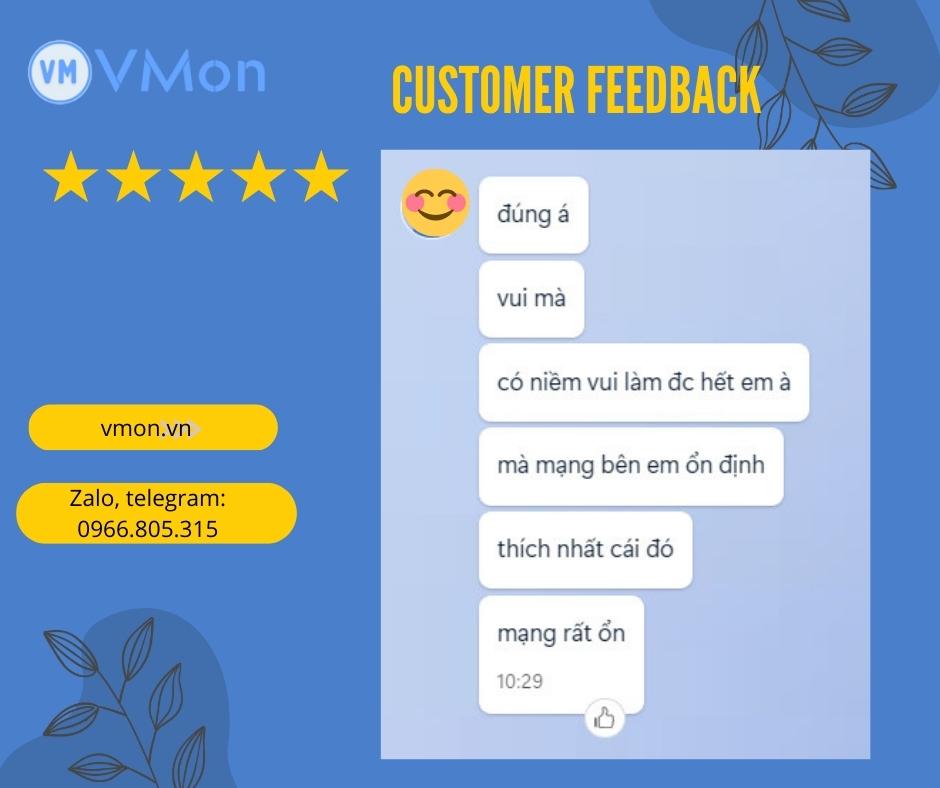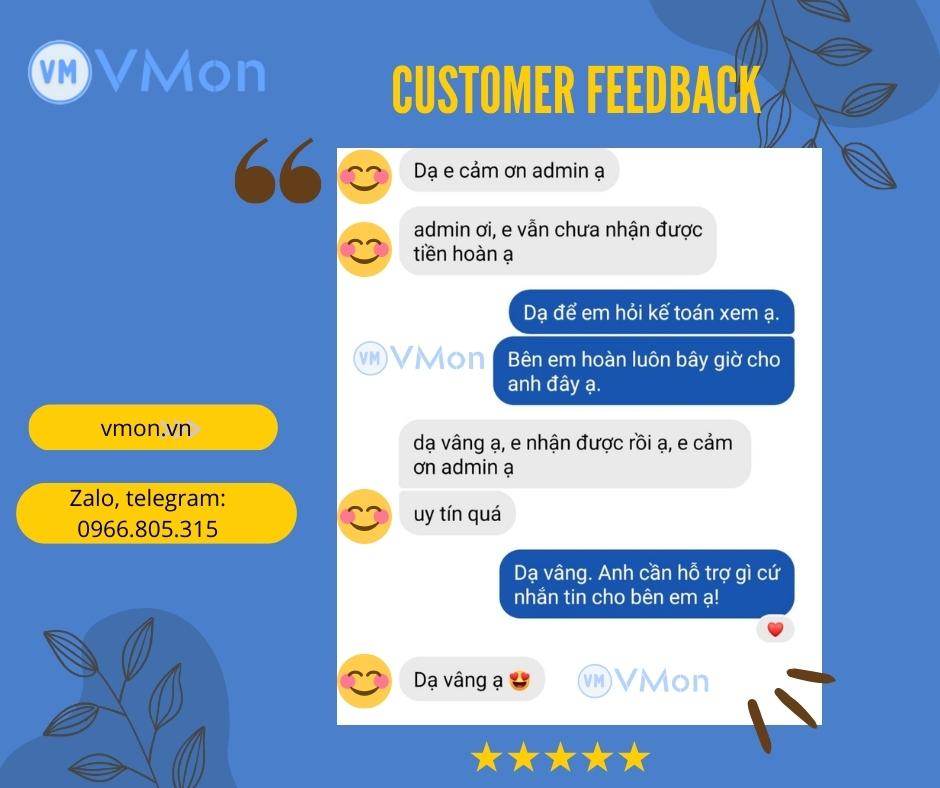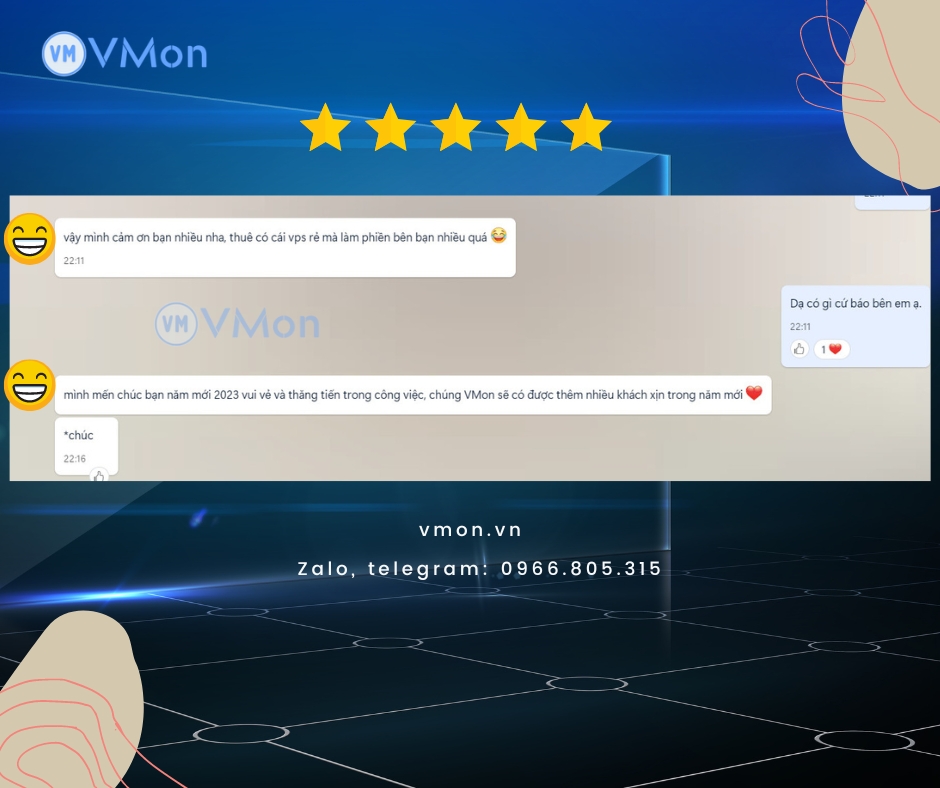VMon Cloud
Cloud VPS chất lượng, sử dụng phần cứng mạnh mẽ 100% SSD NVMe và Dịch vụ Khách hàng 24/7. Chúng tôi luôn ở đây đồng hành cùng bạn!
Dịch vụ tiêu biểu tại VMon Cloud
Dịch vụ Cloud VPS, hiệu suất cao, đồng hành cùng sự phát triển của bạn.
Cloud VPS US - VPS Mỹ
Cloud VPS US xây dựng trên nền tảng công nghệ ảo hóa KVM kết hợp với hạ tầng kỹ thuật đạt tiêu chuẩn Quốc tế mang đến sự ổn định rất cao cho hệ thống VPS US của VMon Cloud.
Cloud VPS Việt Nam
Cloud VPS Việt Nam được VMon Cloud triển khai trên công nghệ ảo hóa KVM tiên tiến nhất và thời gian khởi tạo nhanh.
Cloud VPS Singapore
Cloud VPS Singapore có Data Center đặt tại thủ đô Singapore .Hiệu suất vượt trội, tốc độ mạng Internet được xếp hạng nhanh nhất thế giới.
Cloud VPS EU - VPS Châu Âu
Cloud VPS Châu Âu có Datar center đặt tại các nước Châu Âu, nhiều ưu điểm về hạ tầng phần cứng và tốc độ mạng.
Cloud VPS Canada
VPS Canada có máy chủ với hệ thống RAID phần cứng đảm bảo an toàn cho dữ liệu của bạn.
Cloud VPS Australia - VPS Úc
VPS Australia có máy chủ được đặt an toàn tại một trong những cơ sở hoạt động hiệu quả cao của Sydney do APDC sở hữu.

Dịch vụ Thuê Máy Chủ Vật Lý
Dịch vụ Thuê Server tại VMon Cloud có Phần cứng máy chủ mạnh mẽ, tốc độ mạng nhanh, hiệu năng cao, hỗ trợ 24/7.
VPS Windows
VPS chạy trên hệ điều hành Windows. Hỗ trợ đa dạng hệ điều hành Windows Server 2012R2, Windows Server 2019, Windows Server 2022, Windows 10.
Cloud VPS Của VMon Cloud Có Gì Tốt?
PHẦN CỨNG MẠNH MẼ
Khi sử dụng dịch vụ tại VMon Cloud, bạn có thể hoàn toàn yên tâm. Chúng tôi có Hệ thống ổn định được thiết kế dự phòng nhiều lớp, phần cứng được lựa chọn tối ưu. Tính năng giám sát và cảnh báo toàn diện giúp hỗ trợ khách hàng trong mọi tình huống.
KHẢ NĂNG MỞ RỘNG
VMon Cloud cung cấp các giải pháp hoàn toàn có thể mở rộng với giá cả hợp lý. Bạn có thể nâng cấp, tuỳ chỉnh bất kỳ lúc nào khi doanh nghiệp của bạn phát triển. Cloud VPS với tính năng bảo mật tuyệt đối.
THÔNG TIN MINH BẠCH, CHÍNH SÁCH RÕ RÀNG
Tất cả các thông tin liên quan đến điều khoản và chính sách của VMon Cloud có nội dung thể hiện đầy đủ, chi tiết và được công khai. Khách hàng có thể an tâm tuyệt đối.
Hỗ Trợ 24/7
Hệ Thống giám sát hoạt động 24/7 giúp phát hiện nhanh các sự cố, phản hồi nhanh chóng, đảm bảo dịch vụ của khách hàng vận hành xuyên suốt và ổn định.
Hệ Điều Hành Hỗ Trợ
Chúng tôi hỗ trợ đầy đủ loại hệ điều Windows và Linux cho dịch vụ Cloud VPS.
Cài đặt nhanh chóng, thuận tiện chỉ với một click chuột.


Cầu Hỏi Thường Gặp
Chúng tôi đã biên soạn một danh sách các câu trả lời cho các câu hỏi phổ biến.
Khi sử dụng dịch vụ tại VMon Cloud, bạn có thể hoàn toàn yên tâm. Chúng tôi có đội ngũ tư vấn và hỗ trợ kỹ thuật chuyên nghiệp giúp khách hàng giải quyết được các vấn đề phát sinh một cách nhanh gọn nhất, không làm ảnh hưởng đến hiệu suất công việc. Đội ngũ nhân viên của chúng tôi với kinh nghiệm và trình độ chuyên môn cao sẵn sàng hỗ trợ khách hàng 24/7, mang đến cho khách hàng trải nghiệm tốt nhất khi sử dụng dịch vụ tại VMon Cloud.
Khi sử dụng dịch vụ tại VMon Cloud, chúng tôi hỗ trợ việc hoàn tiền trong vòng 30 ngày kể từ khi dịch vụ của quý khách được kích hoạt trên hệ thống (không tính thời gian dùng thử dịch vụ).
Quý khách có thể xem nội dung chi tiết tại điều khoản sử dụng.
Chúng tôi cung cấp các dịch vụ và sản phẩm công nghệ điện toán đám mây như: VPS, Server, Firewall Anti DDoS…
Đảm bảo an toàn thông tin cá nhân của khách hàng luôn là yêu cầu hàng đầu mà chúng tôi đặt ra. Bạn có thể hoàn toàn yên tâm, chúng tôi sẽ không xâm phạm thông tin và dữ liệu của khách hàng khi chưa được cho phép. Điều này được thể hiện chi tiết, minh bạch trong Điều khoản của chúng tôi.
Hiện tại, bạn có thể kết nối với chúng tôi qua những kênh chat phổ biến như Skype, Telegram, Zalo, Messenger. Ngoài ra trong các trường hợp cần hỗ trợ nhanh chóng, bạn có thể gọi đến hotline: 0966.805.315 để được giải quyết nhanh nhất. Mọi thông tin bạn có thể xem chi tiết tại trang liên hệ.
Khi có nhu cầu nâng cấp dịch vụ, Quý khách có thể tiến hành nâng cấp trực tiếp một cách nhanh chóng thông qua trang quản trị dịch vụ của VMon Cloud. Số tiền và thời gian sử dụng tương ứng sẽ được hệ thống tự động tính toán và thông báo đến bạn.
VMon Cloud có đội ngũ nhân viên luôn sẵn lòng hỗ trợ bạn. Bạn cũng có thể xem các bài viết, video hướng dẫn rất chi tiết về cách sử dụng vps windows.
Danh Sách Trung Tâm Máy Chủ
10 Locations
5 Locations
8 Locations
12 Locations
12 Locations
10 Locations
5 Locations
8 Locations
12 Locations
Còn mở rộng nữa
Chúng tôi ở đây giúp các bạn có thể làm việc online một cách hiểu quả nhất.